ここでは、申込を行った予約について、取下げを行います。取下げを行うには、 処理状況が[処理待ち]もしくは [返却中]の申込に限られます。
(※ただし、担当者の審査が不要な予約手続きの場合は、処理状況が[完了]の予約に限られます。)
操作の手順としては、利用者としてログインせずに行う場合と、 ログインして行う場合があります。それぞれの場合に応じた認証操作を行ってください。
1.
【予約内容照会】メニューから、取下げを行う予約に対し、認証を行ってください。
(詳細は、『2.1.2 予約照会認証』を参照してください。)
《予約詳細画面》が表示されます。
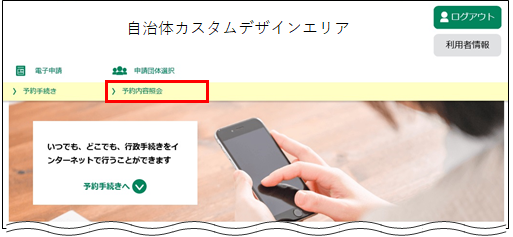 |
|
※ログインしていない場合は、下部のメニューボタンには 一覧へ戻る ではなく、 予約照会へ戻る が表示されます。
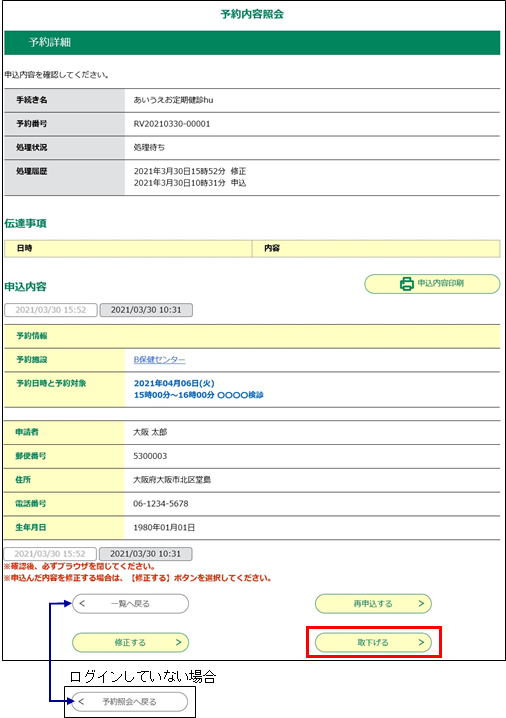 |
|
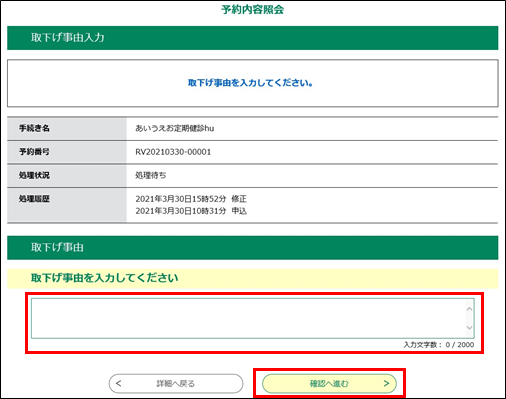 |
|
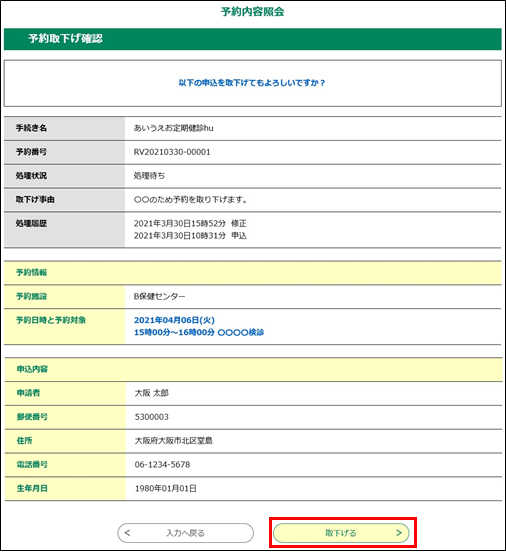 |
|
5.
予約の取下げを完了します。
詳細へ戻る をクリックすると、[処理履歴]に取下げ結果の反映された《予約詳細画面》へ戻ります。
※ログインしていない場合は、下部のメニューボタンには 一覧へ戻る ではなく、 予約照会へ戻る が表示されます。
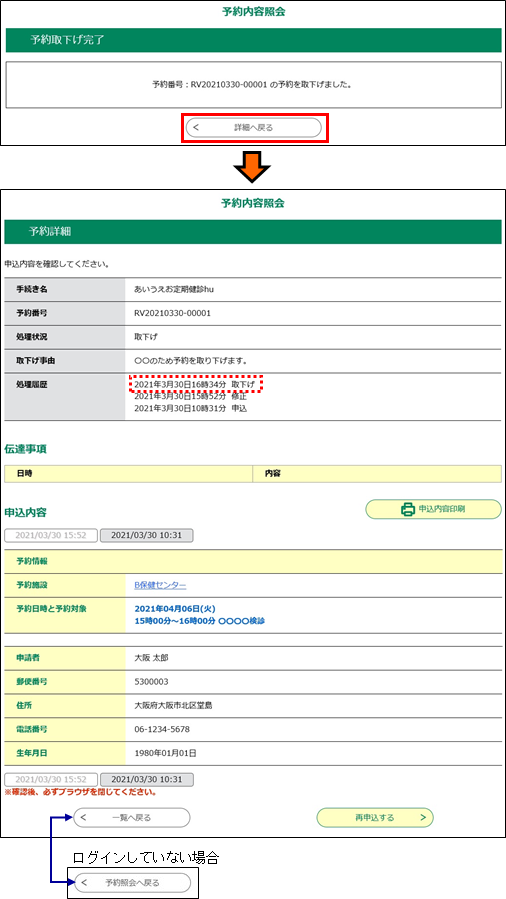 |
|
6. 申込時に連絡先として入力したメールアドレスに【予約取下げ完了通知メール】が送られます。ご確認ください。
 ログインせずに申込を行った予約の場合は、申込時に連絡先として入力したメールアドレスへ通知メールが送られます。
ログインせずに申込を行った予約の場合は、申込時に連絡先として入力したメールアドレスへ通知メールが送られます。
 ログインして申込を行った予約の場合は、登録されているメールアドレスへ通知メールが送られます。
ログインして申込を行った予約の場合は、登録されているメールアドレスへ通知メールが送られます。
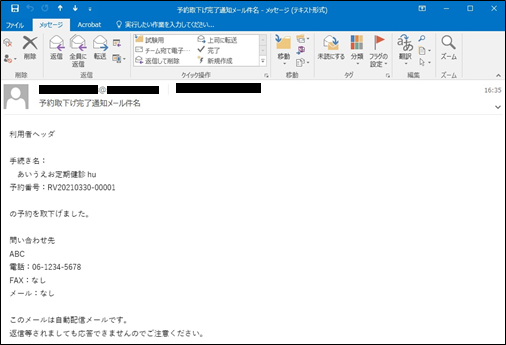 |
|